重新安装windows散热会好吗 新手安装电脑散热器常见错误
重新安装windows散热会好吗,当我们使用电脑的时候,散热器是不可或缺的一个部件。然而对于新手来说,安装电脑散热器往往存在一些常见的错误。有些人可能会想要重新安装windows来解决散热问题,但这并不一定是最好的选择。下面我们来详细了解一下重新安装系统与安装散热器的区别以及如何更好地进行散热器的安装。
新手安装电脑散热器常见错误
相信很多朋友都有自己的电脑主机,如果你是头一次给主机安装散热器,却对此产生很多疑问,或对此充满好奇,那么你可以从本文找到你想要的答案。
当然本篇文章也是继我上篇文章《当你的电脑开机出现黑屏该怎么办?》而写,即因为之前的CPU水冷散热器出现漏液,所以我不得不给我的电脑主机重新安装一个新的散热器,但是由于我并没有给电脑安装过散热器(主机一开始是整机购买的),所以借着这次自己安装电脑散热器的机会及经验,来给大家说一下作为新手该如何从容地去给主机安装散热器,尤其是在安装过程中都可能会遇到哪些坑,而我们又该如何去避免它们。
若你能够将这些安装散热器时的坑都尽量避免的话,那么你将节省很多时间。因为我踩了太多坑,本该很早就完成的事,浪费的时间愣是比正常安装流程多几倍以上,说多了都是泪啊~
坑点一:未了解该配什么类型的散热器
首先我并不清楚,自己该给电脑CPU买水冷散热器,还是该买风冷散热器,我也没有提前备好这方面的功课,我就觉得我之前的散热器是水冷的,我就依旧买水冷应该不会有多大问题,于是,我看中了一款水冷散热器,没做过多深入的了解就下单购买了,就很着急到货后能马上给主机装上,购买后我又不放心,就又认真地想了想自己当前的主机,到底该配什么类型的散热器才是最合适的,至此我作出如下详细对比:
价位上:在大多数情况下,同等价位的风冷散热器要比水冷散热器好很多,好一点的水冷散热器价位会更加的高,性价比不及风冷散热器。寿命上:一般水冷散热器寿命只有3年左右的时间,而风冷散热器理论上可以一直使用下去,可能要做的就是定期清理一下灰尘,当然风扇不是金属制品,所以寿命也会因为磨损等因素而大打折扣。安全上:水冷散热器存在漏液情况的发生,如果你最初购买了水冷散热器,那么你最好得记得每2、3年更换一次散热器,不然你的电脑主板、显卡、电源等都可能会受到水冷装置漏液的潜在威胁及“攻击”。噪音上:如果使用的都是静音风扇,个人认为区别可能并不会太大,但是如果两者使用的风扇的数量不一致,那么同样质量的风扇,对于需要更多数量风扇的散热器,那声音可能会更大一些。体积上:水冷散热器小巧,非常占上风,所以也非常适合小机箱;而随着主机对散热要求的提高,风冷散热器所需要用到的铜管及散热片则会要求更多,从而加大了其自身体积,对散热要求高的用户,还不得不把原来的小机箱换成大机箱,否则很可能放不下风冷散热器,不得不说的是对于选购风冷散热器的用户,一定要确定自己的机箱宽度,以及内部限高及限长,确保自己的机箱能够塞得下它,且不占用其他硬件使用位置。安装上:水冷散热器安装简单,遇到的坑很少。而风冷散热器比较笨重,尤其是散热功能强大的,由于占用体积大,那在安装过程中,可操作性就变得艰难许多。使用上:是否经常玩游戏、是否要对电脑进行超频等,如果是,那购买水冷散热器应该会更合适一些。通过以上对比,我对自己到底需要什么类型的散热器,心中的答案早已孕育而生。我根据自己电脑的实际情况,最终选择了更适合自己的风冷散热器,而已经下了单还未发货的水冷散热器被我及时拦截并退款了。这里对于散热器该选用什么品牌等,为避免给人打免费广告就不过多介绍,具体可以单独讨论。
坑点二:没有认真读懂安装说明书
可能每一家品牌的散热器说明书都不一样,我买的这款散热器,所配的说明书基本就是图例说明。我刚看说明书的排版及所标数字时,大致读了一下就觉得有点懵,我一开始以为在每个格子下,其左下方圆形数字即代表每一个步骤,但后来才知这不是步骤,这个圆形数字只是代表配件的序号,即如下图的10个小格子,方便后面的安装过程中找准对应配件。
而真正开始安装的步骤,是从如下说明书右上角的那个大方格开始,其左上角有一个方形数字1,接着的第2步等即从左下角大方格依次开始。最后右下角又有一个有方形数字1的格子,这个则是针对其他主板类型的步骤,对应的第2步则在说明书另一面。所以确定了主板类型后,我才明白我的主板散热器安装步骤即从右上角的那个大方格开始即可。
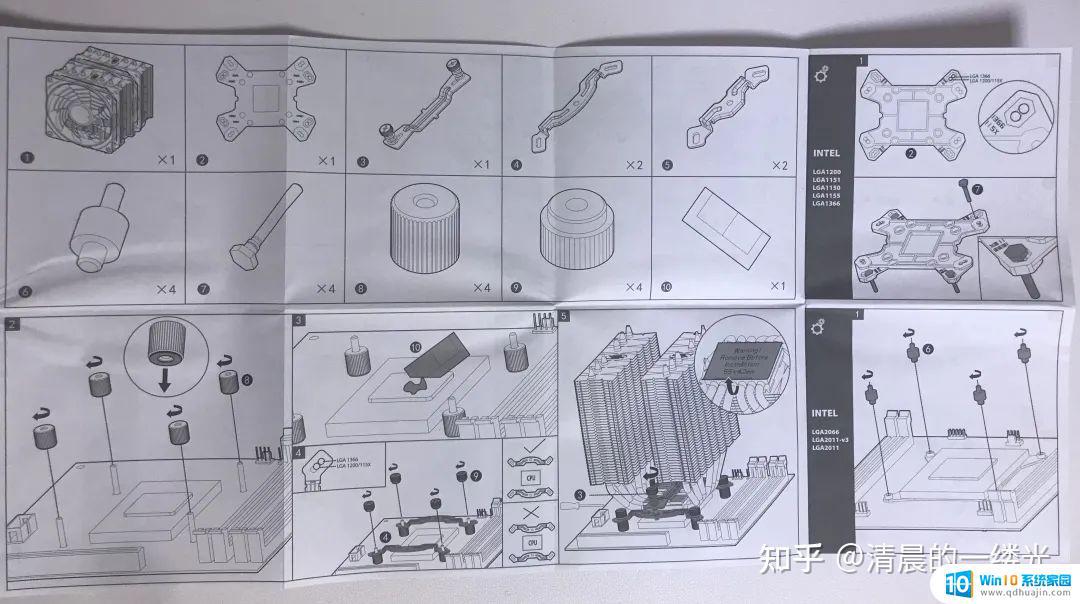

接下来就是我根据说明书所进行的安装操作,操作还是很简单的,根据如上图确定好的型号,来确定螺丝对应的孔位,然后从主板背面安装如下支架。

坑点三:主板正面支架方向容易装错
如下图支架的一对“弓型”铁片,应当是按竖着的方向安装上去的。即像一个“二”字把CPU夹起来了,而我一开始没有仔细看说明书,直到我把CPU硅脂涂上去,并把散热器放到支架及对准CPU时,发现风扇朝向居然是上下吹的,这样就不好把热量排出机箱了,所以我赶紧重新安装了支架铁片,这里真的是尴尬啊~另外“弓型”铁片凸的那一头应注意不要朝CPU里侧方向放,如下图才是正确操作。

坑点四:散热器上的风扇一定先拿下来
如下图,我将散热器上通过铁扣绑定的风扇取了下来。否则在你进行安装时,你会发现,你没法固定散热器了,你必须得先取出风扇。
另外,那个将风扇绑定在散热片上的小铁扣切记一定要先单独取出来,否则你会发现,你在拔出风扇时,那个铁扣末端还想和散热器贴片“秀恩爱”,死死的抱在一起,你难以将铁扣及风扇一同拔出来。(小心散热片划伤手)

坑点五:机箱竖立时,安装散热器很不便
安装散热器前建议你直接将机箱放平在地面上,就像你懒懒得躺在床上一样~然后直接把散热器立在支架上就OK了,但是如果你竖着机箱操作的话,你会发现这有点笨重的散热器,你很难用一只手扶稳,而另一只手还要进行安装操作。
坑点六:给散热器固定螺丝时,显卡碰瓷了
如果你不把CPU下方的显卡先给拆掉,那么留给你拧螺丝的可操作空间就变得极为狭小。所以为了节省你的时间,为了能一步到位,请务必先拆下显卡,除了方便进行散热器的固定外,更是方便了你后续其他的安装操作。
坑点七:散热器固定后难给风扇线插接口上
当你装上散热器后,准备装上风扇,并给风扇线插头插到某个角落的接口上时,你会发现你手根本伸不进去,即使伸进去了,你也很难将插头对准接口。
别问我为什么会如此强调,因为我就是采取“锁骨功”大法,并灵活运用手指,费了很大功夫才将插头对准接口并插上去的,你可能要说干嘛不把散热器拆下来,再插风扇线不就好了。
这里我想说,由于我这个散热器较大,本身安装上去就费了很大功夫,因为内部很深,两个螺丝你得花一定功夫才能拧好,所以我是真的不想重新把安好的散热器再拆下来了。
所以这里也和大家强调一定要注意这个坑,有必要一定要先把连接风扇的线插好后,再固定好散热器!
如下图,在撕掉散热器上的贴纸后,直接将散热器如镜面般的接触面怼到CPU上,并对准螺丝固定到支架上即可。

坑点八:很郁闷风扇安装该朝哪个方向
如下图才是正确的风扇朝向,即向机箱外出风,值得注意的是,风扇的线及插头需要朝向有接口的那个方向,如下图,线朝下方,即CPU下方有一个CPU风扇接口:CPU FAN。

坑点九:多个CPU风扇,却只有一个CPU风扇接口
如果你的主板只有一个CPU风扇接口,那么不用慌,不用着急它好像只能给一个风扇供电,此时你要做的就是提前买一根分线器,最好能分出多个接口出来,这样你就可以给多个风扇供电了,记住,一个接口不要接超过3、4个风扇,如果你的这个CPU风扇接口被其他多个风扇给用了,那你就找主板上的SYS FAN接口,这个接口如果是3针脚(3Pin)的,很多情况下就没有自动调速功能(即能根据CPU温度来自动调整风扇转速),当然4针脚(小4Pin)的也可能有这样的情况,当然你可以买大4Pin的接头,然后插在大4Pin的接口上,能方便走线就好。总之你需要想好、找好你要给所有CPU风扇所供电的接口,以及确定好能不能自动调速,如果不能自动调速,那你的风扇很可能要一直满速运行,这样噪音可能就很大。
如下图是我安装好CPU风扇的图,我这个风扇下方的线可以不用提前插好,因为有足够空间插到CPU FAN上。而把线安装到散热器靠左上方的SYS FAN接口上,那就要提前插好所需的风扇线了!

坑点十:没装机箱风扇
我一开始以为有了CPU风扇就就可以把热量吹出去了,结果当我安装完散热器及风扇,最后关上机箱盖子后,开机运行一段时间发现,机箱内部发热非常厉害,此时我知道,机箱风扇是必须要安装的,如果不装,机箱内部的热量就不好被排放出去。然后我又赶紧网购了机箱风扇,迫不及待地等着收货后给安装上去。
坑点十一:机箱风扇没有螺纹
当你把机箱风扇按在机箱内部出风口,并将螺丝拧到风扇孔里时,你会发现不太好拧,这时切勿使用蛮力,另外需要找一个大一点的螺丝刀,然后一点点地往里面拧螺丝即可,否则大力出奇迹,奇迹到螺丝或螺丝刀都可能给拧坏。

踩完以上坑,浪费了我不少时间,好在点亮并成功运行,如下图:

坑点十二:能坐着就不要蹲着
当你以为你读完上述所有坑时,你就可以安心的去装散热器了,其实还有一个大坑是你万万没想到的,那就是千万别一直蹲着安装散热器,不然你就会和我一样,腰酸,腿酸,屁股酸!!!你可以找一个软一点的小凳子坐着安装,一时安装不完,就起来活动一下,不要太亏待你的身体!
作为新手,初次安装电脑散热器前,应当提前学习并了解一下相关的安装过程及技巧,只有这样才能更加事半功倍,少走许多弯路。当你决定自己安装电脑散热器时,其实这也能很好的提高你的动手能力,还能让你能更懂你的电脑。
如果哪天你的电脑散热器等出现问题了,你去求别人帮你,或跑到网上、跑到电脑城花钱解决,这样事情的发展将变得很被动,甚至不可控,如对方说换他推荐的散热器,而你又不懂,就可能被人宰割。如果时间充裕,自己解决不仅更让人安心、有成就感且还能节省一笔。
最后欢迎关注公众号:好奇部落格,一个充满好奇又省钱的公众号。
正确安装和选择散热器非常重要,可以避免电脑因过热而受损。如果您不确定应该如何操作,请不要犹豫,寻求专业人员的帮助,以确保您的电脑始终保持正常工作状态。
重新安装windows散热会好吗 新手安装电脑散热器常见错误相关教程
热门推荐
系统安装教程推荐
- 1 平板能连接鼠标吗 无线鼠标在平板电脑上的安装方法
- 2 下载一半的安装包怎么删除 电脑安装包删除方法
- 3 win11edge浏览器active插件加载设置 edge浏览器插件安装指南
- 4 win11无法安装软件的教程 Win11升级后无法安装软件怎么办
- 5 win11怎么使用谷歌浏览器 谷歌浏览器安装教程
- 6 wim win10 安装 win10系统怎么装U盘
- 7 win11怎么也安装不上 framework3.5 win11netframework3.5安装不了怎么处理
- 8 win11不能安装太极神器 win11检测工具安装失败怎么办
- 9 win11安装到83不动了 Win11 24H2 安装 9 月更新问题
- 10 acer台式电脑安装win10教程 win10系统怎么装U盘
win10系统推荐
- 1 萝卜家园ghost win10 64位家庭版镜像下载v2023.04
- 2 技术员联盟ghost win10 32位旗舰安装版下载v2023.04
- 3 深度技术ghost win10 64位官方免激活版下载v2023.04
- 4 番茄花园ghost win10 32位稳定安全版本下载v2023.04
- 5 戴尔笔记本ghost win10 64位原版精简版下载v2023.04
- 6 深度极速ghost win10 64位永久激活正式版下载v2023.04
- 7 惠普笔记本ghost win10 64位稳定家庭版下载v2023.04
- 8 电脑公司ghost win10 32位稳定原版下载v2023.04
- 9 番茄花园ghost win10 64位官方正式版下载v2023.04
- 10 风林火山ghost win10 64位免费专业版下载v2023.04